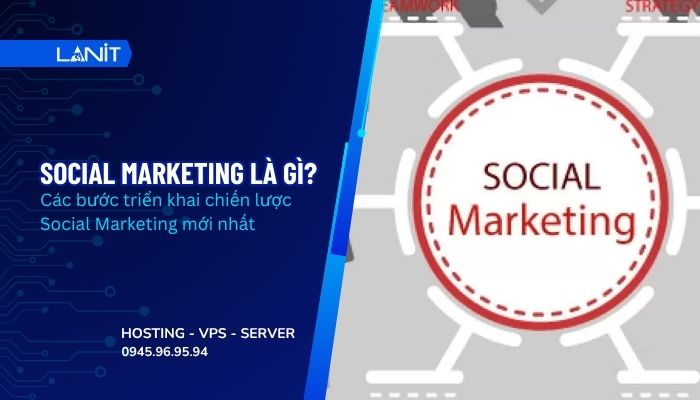Việc tích hợp email với hosting cPanel mà không thiết lập bộ lọc phù hợp khiến người dùng thường xuyên nhận phải thư rác, quảng cáo vô tội vạ từ những địa chỉ lạ. Bạn không chỉ mất thời gian để lọc email mà còn bỏ sót những thư quan trọng. Bài viết dưới đây sẽ hướng dẫn bạn cách sử dụng tính năng Global Email Filters trên mail hosting cPanel để tự động hoá loại bỏ thư rác từ những địa chỉ domain không mong muốn.
Global Email Filters là gì?
Tính năng Global Email Filters cPannel là tính năng cho phép người dùng phân loại email cho tất cả các tài khoản mail trên máy chủ. Global Email Filters giúp người dùng tiết kiệm thời gian phân loại thư rác, chặn email không mong muốn và quản lý email hiệu quả hơn.
>>> Tham khảo thêm bài viết: Hosting cPanel là gì? Mách bạn Cách Quản Lý Sử Dụng Hiệu Quả
Thiết lập Global Email Filters trên mail hosting cPanel
Để cài đặt tính năng Global Email Filters bạn cần phải vào giao diện cPanel, tìm mục Email Filters, chọn “Global Email Filters” sau đó tạo bộ lọc mới và cấu hình các quy tắc và hành động phù hợp. Cụ thể các bước cần thực hiện như sau:
Bước 1: Tuy cập vào webmail trong cPanel theo bài viết sau:
Hướng Dẫn Truy Cập và Sử Dụng Webmail trong cPanel
Bước 2: Truy cập vào hosting bạn được cấp và chọn đến phần Global Email Filters trong mục Email:
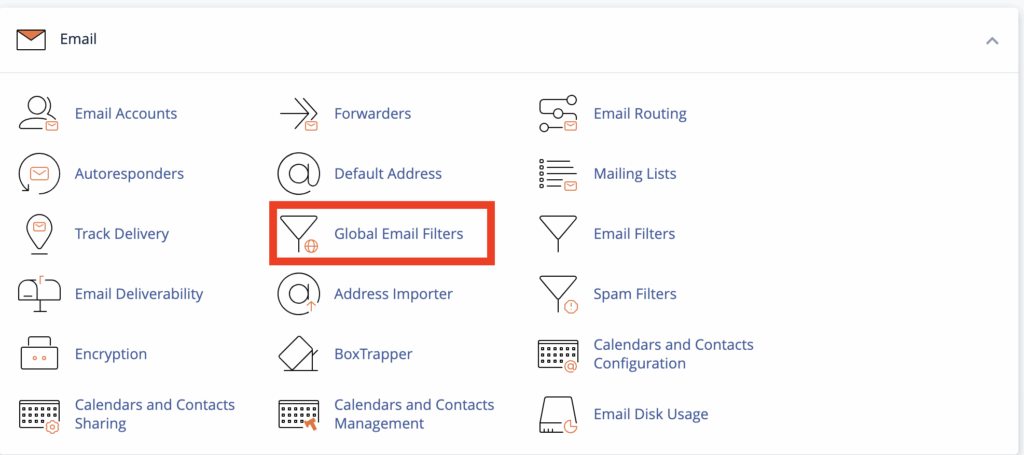
Bước 3: Tạo bộ lọc mới:
Chọn Create a New Filter để tạo 1 bộ lọc
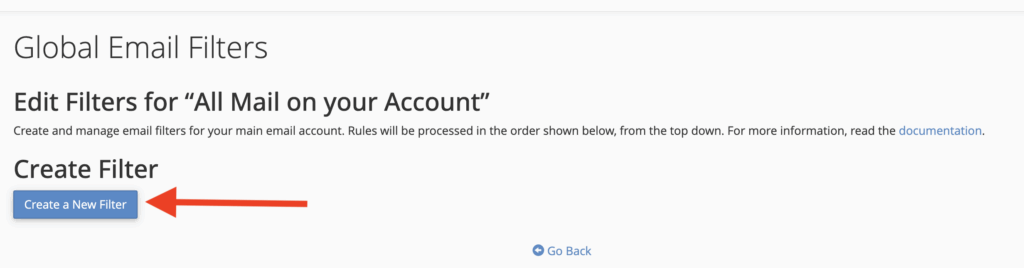
Bước 4: Thiết lập cấu hình cho bộ lọc
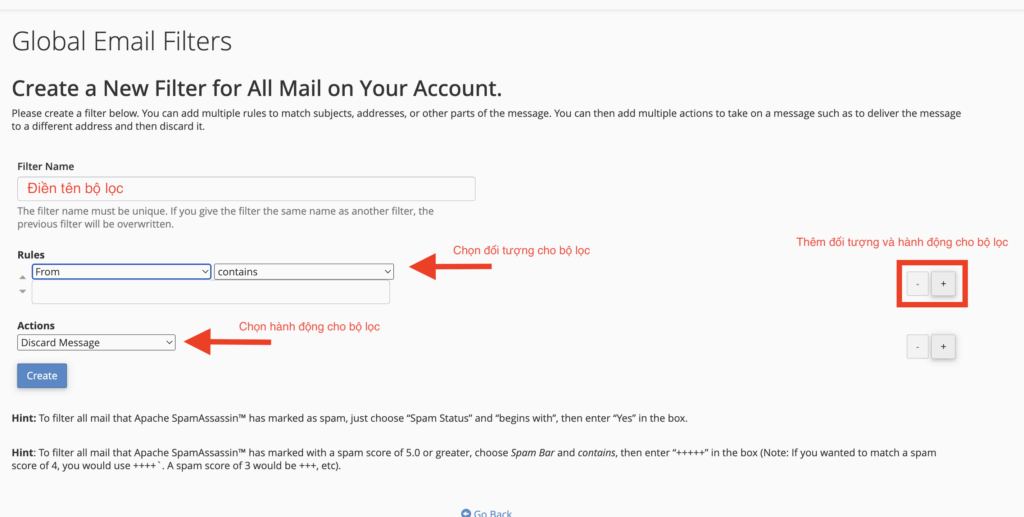
- Filter Name: tên của bộ lọc Email
- Rules: Trong phần này sẽ thiết lập được các đối tượng cần cho các email (thư gửi, thư nhận, người nhận, ID, Subject,…)
- Actions: Thiết lập hành động được diễn ra của bộ lọc đối với các đối tượng đã chọn ở phần Rules (chặn thư, từ chối từ, chuyển tiếp thư,…)
Bước 5: Lưu bộ lọc bằng cách chọn “Create” hoặc “Save”. Khi bộ lọc xuất hiện nghĩa là bạn đã tạo bộ lọc thành công.
Ví dụ: Nếu muốn tạo 1 bộ lọc chặn các email đến từ domain lanit1.online, bạn có thể làm như sau:
Filter Name: Chặn thư gửi từ domain lanit1.online.
Rules: From – contains, lanit1.online
Action: Discard Message
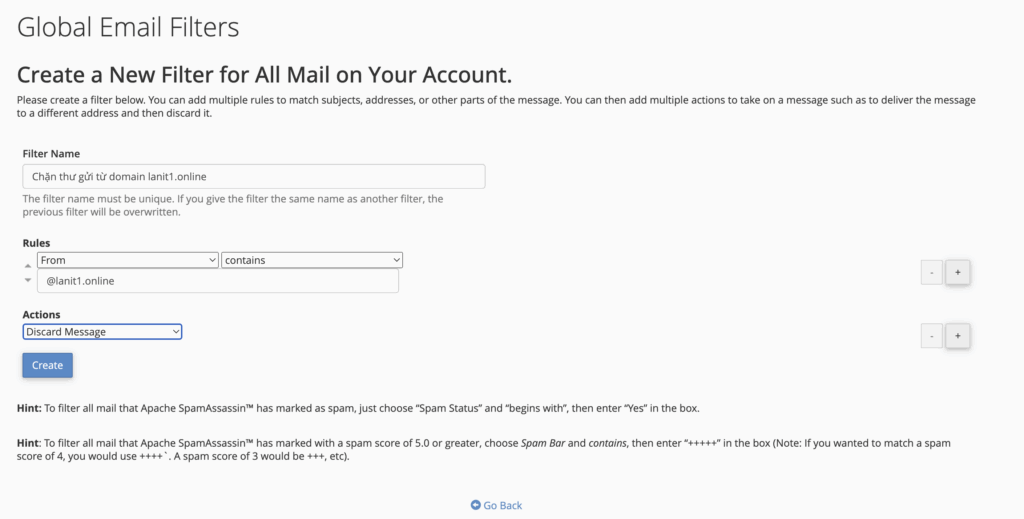
Ngay sau khi bộ lọc được tạo, hệ thống sẽ hiển thị trong mục ‘Current Filters’. Mọi email gửi từ domain lanit1.online sẽ tự động bị xóa mà không chuyển đến bất kỳ hộp thư nào của người dùng.
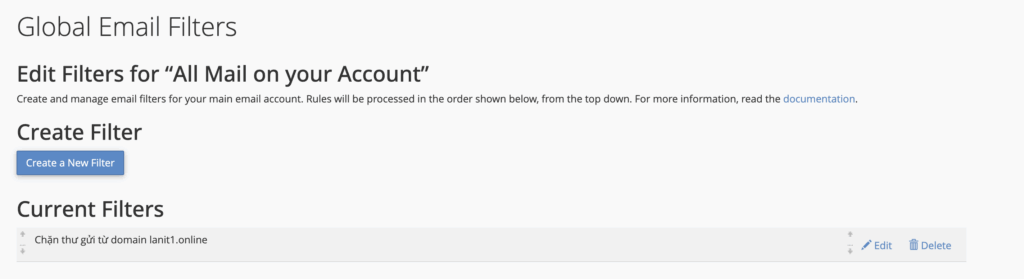
Trên đây là hướng dẫn chi tiết cách thiết lập tính năng Global Email Filters trên hosting cPanel, giúp bạn dễ dàng kiểm soát và xử lý email rác một cách tự động, tiết kiệm thời gian và tăng hiệu quả quản lý hộp thư. Đây là một công cụ cần thiết cho bất kỳ website nào đang vận hành trên nền tảng cPanel.
Nếu bạn đang tìm kiếm một giải pháp hosting ổn định, bảo mật cao và hỗ trợ kỹ thuật tận tâm, dịch vụ Hosting giá rẻ, VPS giá rẻ tại LANIT chính là lựa chọn lý tưởng. Chúng tôi cung cấp hệ thống máy chủ mạnh mẽ, giao diện cPanel dễ sử dụng và hỗ trợ đầy đủ các tính năng như Email Filters, Backup, SSL miễn phí… giúp doanh nghiệp vận hành website hiệu quả và an toàn.